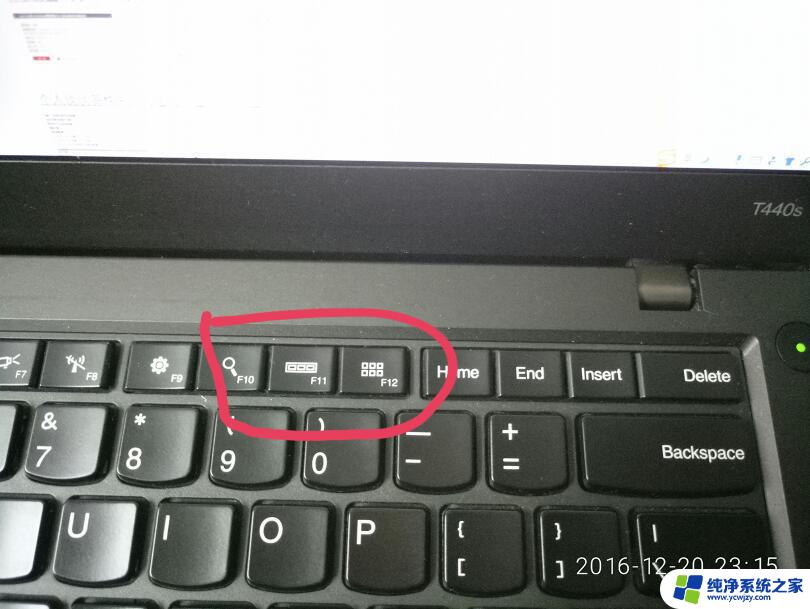联想笔记本键盘没反应不能打字的 联想电脑键盘按键无反应怎么解决
更新时间:2023-10-29 13:41:59作者:jiang
联想笔记本键盘没反应不能打字的,近年来随着电脑的普及和应用范围的扩大,联想笔记本电脑已经成为了许多人生活中必不可少的工具,有时候我们可能会遇到一些问题,如联想笔记本键盘无法正常工作,按键没有反应,导致无法正常输入文字。这种情况给我们的使用带来了极大的困扰。当我们遭遇这种情况时,应该如何解决呢?本文将为大家提供一些解决方法,希望能够帮助到大家。
具体步骤:
1.先找到键盘上的fn键和Num Lk键,先按住Fn键再按Num Lk。
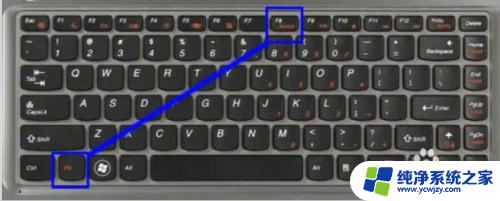
2.联想笔记本电脑有自动屏蔽功能,如果系统检测到外接键盘时。会自动屏蔽笔记本上键盘,这时候,我们只要把笔记本外接键盘的线拔了,笔记本键盘就又可以恢复工作了。

3.更改键盘驱动,通过修改笔记本键盘的驱动。鼠标单击我的电脑,选择设备管理器找到键盘选项。右键点击键盘选择更新驱动程序软件,更新一下驱动软件,重启一次键盘看一下能否正常使用。
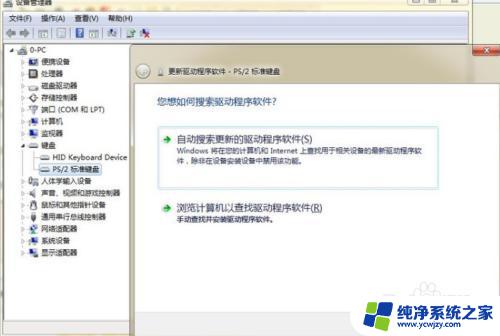
4.键盘长时间使用没有清理出现了问题,将键盘拆除。将键盘内的污垢清理一下。

以上就是联想笔记本键盘无法响应无法打字的全部内容,如有需要,请根据小编的步骤操作,希望对您有所帮助。